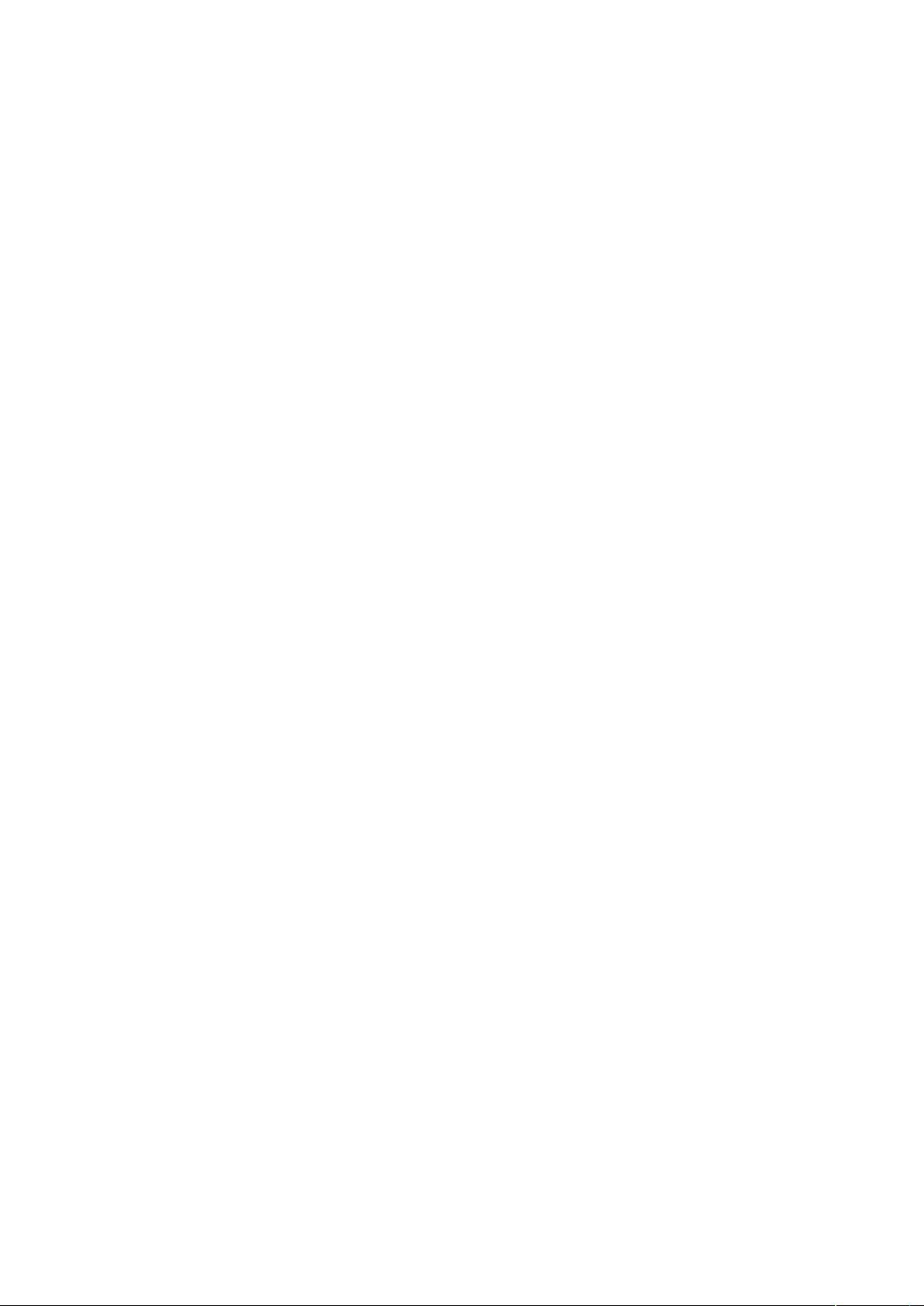提升PPT演示效率:三大实用技巧与快捷设置
需积分: 7 120 浏览量
更新于2024-07-26
收藏 36KB DOCX 举报
在PowerPoint幻灯片演示中,掌握一些高效的技巧能让您的演讲更加流畅和专业。首先,避免常见的操作失误。通过调整“幻灯片切换”设置,可以移除鼠标操作切换幻灯片的默认功能,确保只有通过键盘控制(如方向键)才能切换,提高控制精度。右键快捷菜单的问题则可通过“工具”菜单下的“选项”功能,取消“幻灯片放映”选项中的相应选项来解决。
复制幻灯片是演示过程中常见的需求,利用“大纲”或“幻灯片”视图,按Shift键可以选择连续的幻灯片,按Ctrl键则是不连续选择。只需在“插入”菜单中选择“幻灯片副本”或者快捷键Ctrl+Shift+D,就能轻松复制幻灯片。
在教学演示时,PowerPoint提供了自动黑屏功能,按"B"键可以使屏幕变暗,方便学生自主学习,再次按"B"键恢复原状。同样,“W”键也有类似效果。
将幻灯片整合到Word文档中是一个实用的功能。通过“文件”菜单的“发送”选项,您可以选择将幻灯片嵌入文档(粘贴)或链接到文档(粘贴链接)。这样,文档中的链接会实时更新,方便后期编辑。
最后,要实现幻灯片的自动播放,可以在播放前右键点击文稿并选择“显示”命令,或者将文件扩展名从PPT改为PPS后直接双击,这样可以省去每次手动操作的步骤,确保顺畅的演示体验。
掌握这些PowerPoint幻灯片演示技巧,不仅能够提升演示的专业性,还能有效减少意外情况对演示的影响,使您在各种场合都能自信地展现您的内容。
点击了解资源详情
点击了解资源详情
点击了解资源详情
108 浏览量
199 浏览量
111 浏览量
2020-12-28 上传
2020-12-28 上传
lhf19792000
- 粉丝: 0
最新资源
- Android开源项目合集:实用小工具与源码大全
- 轻松美化代码:sublime HTML-CSS-JS Prettify插件
- C#开发必备:常用类库全解析
- ASRock华擎H77M主板BIOS 1.60版升级要点解析
- 局部化脸部特征实时视频转变技术深度解析
- 数据存储解决方案与实践指南
- Laravel与Vue.js打造投票系统详解
- 掌握SublimeLinter:Sublime文本插件的安装与配置
- 实现单表增删改查的SSH框架整合教程
- C#实现两点间平行动态字体绘制方法
- LFM与巴克码组合信号MATLAB仿真分析
- 华擎Z87超频主板BIOS 1.70版升级详解
- Unreal Development Kit入门教程:创建塔防游戏
- Sublime Text 3的使用技巧与插件推荐
- 激光引导设备:救援与紧急疏散的技术革新
- Qt仿qq浮动弹窗插件封装及跨平台使用教程